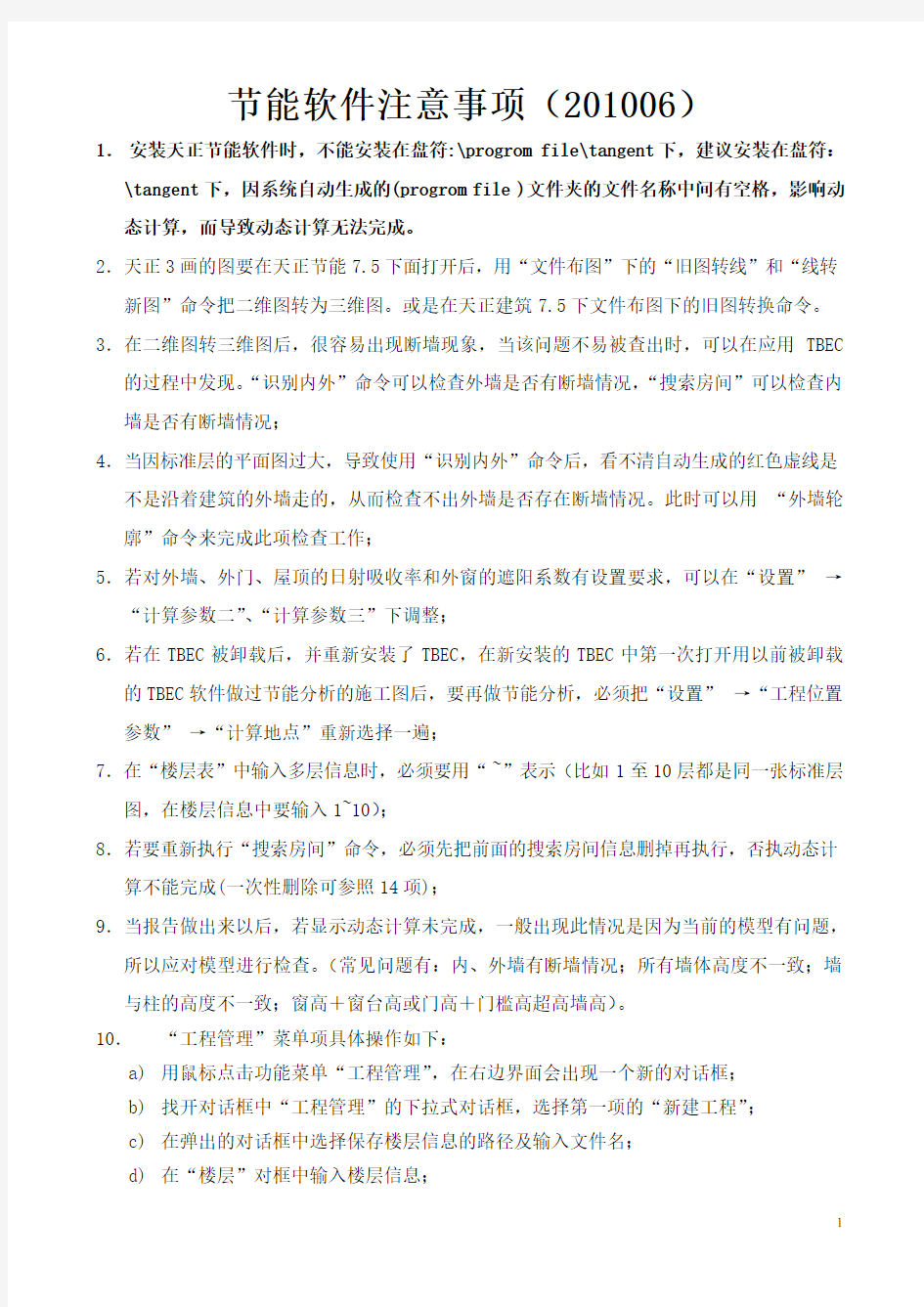
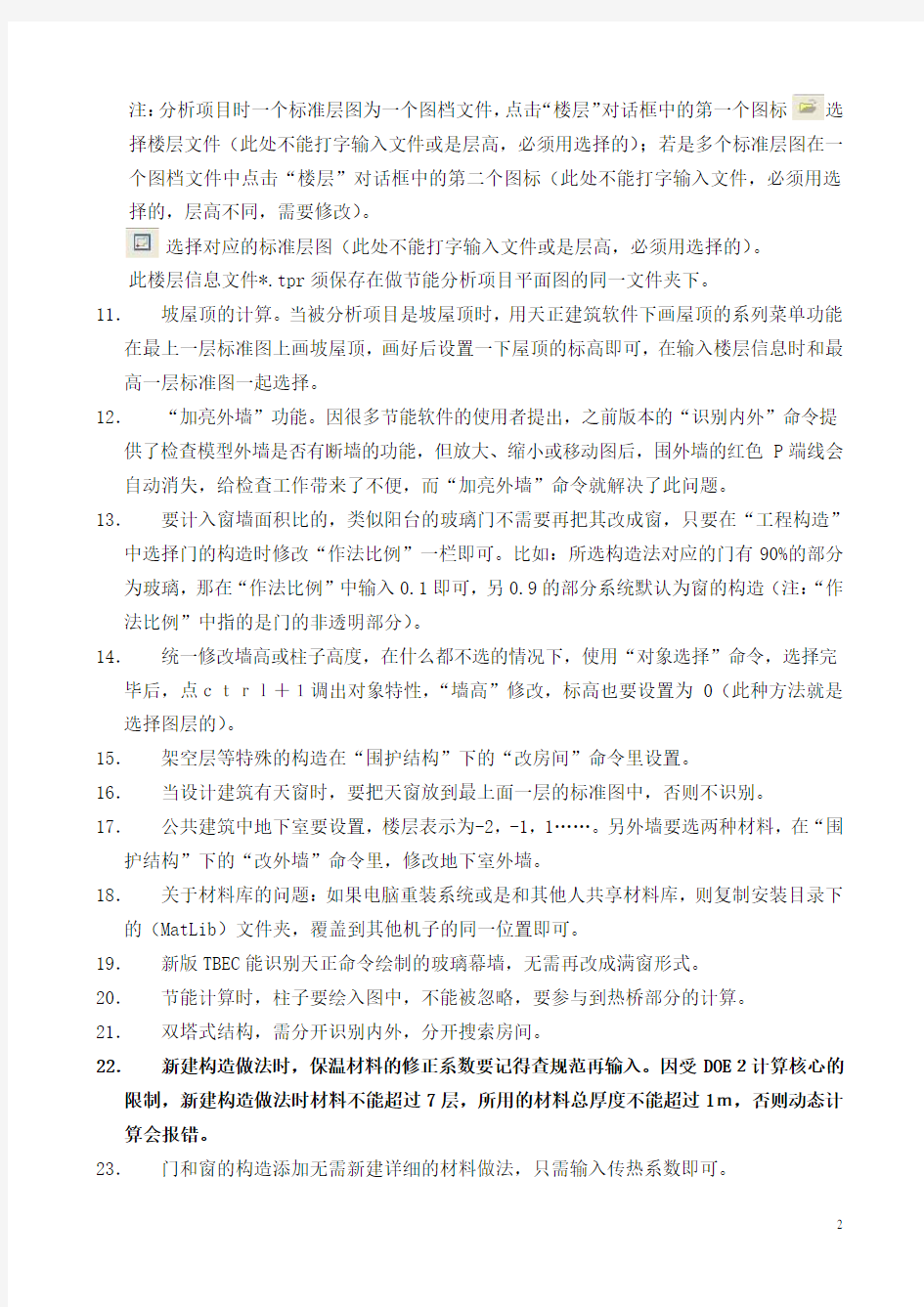
节能软件注意事项(201006)
1.安装天正节能软件时,不能安装在盘符:\progrom file\tangent下,建议安装在盘符:\tangent下,因系统自动生成的(progrom file )文件夹的文件名称中间有空格,影响动态计算,而导致动态计算无法完成。
2.天正3画的图要在天正节能7.5下面打开后,用“文件布图”下的“旧图转线”和“线转新图”命令把二维图转为三维图。或是在天正建筑7.5下文件布图下的旧图转换命令。3.在二维图转三维图后,很容易出现断墙现象,当该问题不易被查出时,可以在应用TBEC 的过程中发现。“识别内外”命令可以检查外墙是否有断墙情况,“搜索房间”可以检查内墙是否有断墙情况;
4.当因标准层的平面图过大,导致使用“识别内外”命令后,看不清自动生成的红色虚线是不是沿着建筑的外墙走的,从而检查不出外墙是否存在断墙情况。此时可以用“外墙轮廓”命令来完成此项检查工作;
5.若对外墙、外门、屋顶的日射吸收率和外窗的遮阳系数有设置要求,可以在“设置”→“计算参数二”、“计算参数三”下调整;
6.若在TBEC被卸载后,并重新安装了TBEC,在新安装的TBEC中第一次打开用以前被卸载的TBEC软件做过节能分析的施工图后,要再做节能分析,必须把“设置”→“工程位置参数”→“计算地点”重新选择一遍;
7.在“楼层表”中输入多层信息时,必须要用“~”表示(比如1至10层都是同一张标准层图,在楼层信息中要输入1~10);
8.若要重新执行“搜索房间”命令,必须先把前面的搜索房间信息删掉再执行,否执动态计算不能完成(一次性删除可参照14项);
9.当报告做出来以后,若显示动态计算未完成,一般出现此情况是因为当前的模型有问题,所以应对模型进行检查。(常见问题有:内、外墙有断墙情况;所有墙体高度不一致;墙与柱的高度不一致;窗高+窗台高或门高+门槛高超高墙高)。
10.“工程管理”菜单项具体操作如下:
a)用鼠标点击功能菜单“工程管理”,在右边界面会出现一个新的对话框;
b)找开对话框中“工程管理”的下拉式对话框,选择第一项的“新建工程”;
c)在弹出的对话框中选择保存楼层信息的路径及输入文件名;
d)在“楼层”对框中输入楼层信息;
注:分析项目时一个标准层图为一个图档文件,点击“楼层”对话框中的第一个图标选择楼层文件(此处不能打字输入文件或是层高,必须用选择的);若是多个标准层图在一个图档文件中点击“楼层”对话框中的第二个图标(此处不能打字输入文件,必须用选择的,层高不同,需要修改)。
致选择对应的标准层图(此处不能打字输入文件或是层高,必须用选择的)。
此楼层信息文件*.tpr须保存在做节能分析项目平面图的同一文件夹下。
11.坡屋顶的计算。当被分析项目是坡屋顶时,用天正建筑软件下画屋顶的系列菜单功能在最上一层标准图上画坡屋顶,画好后设置一下屋顶的标高即可,在输入楼层信息时和最高一层标准图一起选择。
12.“加亮外墙”功能。因很多节能软件的使用者提出,之前版本的“识别内外”命令提供了检查模型外墙是否有断墙的功能,但放大、缩小或移动图后,围外墙的红色P端线会自动消失,给检查工作带来了不便,而“加亮外墙”命令就解决了此问题。
13.要计入窗墙面积比的,类似阳台的玻璃门不需要再把其改成窗,只要在“工程构造”
中选择门的构造时修改“作法比例”一栏即可。比如:所选构造法对应的门有90%的部分为玻璃,那在“作法比例”中输入0.1即可,另0.9的部分系统默认为窗的构造(注:“作法比例”中指的是门的非透明部分)。
14.统一修改墙高或柱子高度,在什么都不选的情况下,使用“对象选择”命令,选择完毕后,点ctrl+1调出对象特性,“墙高”修改,标高也要设置为0(此种方法就是选择图层的)。
15.架空层等特殊的构造在“围护结构”下的“改房间”命令里设置。
16.当设计建筑有天窗时,要把天窗放到最上面一层的标准图中,否则不识别。
17.公共建筑中地下室要设置,楼层表示为-2,-1,1……。另外墙要选两种材料,在“围护结构”下的“改外墙”命令里,修改地下室外墙。
18.关于材料库的问题:如果电脑重装系统或是和其他人共享材料库,则复制安装目录下的(MatLib)文件夹,覆盖到其他机子的同一位置即可。
19.新版TBEC能识别天正命令绘制的玻璃幕墙,无需再改成满窗形式。
20.节能计算时,柱子要绘入图中,不能被忽略,要参与到热桥部分的计算。
21.双塔式结构,需分开识别内外,分开搜索房间。
22.新建构造做法时,保温材料的修正系数要记得查规范再输入。因受DOE2计算核心的限制,新建构造做法时材料不能超过7层,所用的材料总厚度不能超过1m,否则动态计算会报错。
23.门和窗的构造添加无需新建详细的材料做法,只需输入传热系数即可。
24.弧墙的插窗不能是满窗,主要是因为窗台高不能为0,动态计算会报错。
25.当柱子充满整个墙段时,识别内外或搜索房间后出现异常现象,围着p段线会跳过墙段形成斜线。这时可以把柱子做个小的调整,缩短一点使连接部分的墙体露出一点起个指引的作用,让自动形成的p段线按照设计的方向走。
26.执行识别内外或搜索房间后,自动生成的的p段线出现向某个方向绘出很远的异常现象,必须修改墙体。
27.在大型建筑及房间数量较多的情况下,由于DOE2计算核心的限制,整个项目的房间数超过1000个时会报错。可以把相邻同性质的房间的墙断开,让两个或多个房间合并成一个房间。
28.计算公建节能时,可能会出现整层都为非空调房间的情况,还需定义实为“走廊”的房间,否则动态计算会报错。因为整层不可能没有通风的房间,虽定义了“走廊”且与其他空调房间一样为红色亮显,但计算时电器设备的功率为0。
29.当计算报告中建筑信息里的建筑面积小于实际面积且差距很大时,是因为某标准层的外墙没有被软件识别出来,但应用“识别内外”时显示正常的,可以执行“外墙轮廓”命令检查标准层的外墙哪段没有被软件识别。
30.节能报告中没有平、立面图,可以用手工插入。直接用复制、粘贴命令即可完成,如果打印的为黑白文档,在复制前把标准层图中所有对象的颜色改为黑色即可。若粘贴WORD 文档后的图片边界过宽时,可用WORD“图片”工具栏中的裁剪命令进行剪裁,再把图片调整到合适的大小即可。
31.居住程序中,工程参数-能耗计算参数-能效比中的“默认值”点一下。
32.搜索房间时候,若出现面积为0至1平方的房间编号,即刻删除。
33.凸窗的顶板设置,选外墙构造的附加属性里。
附加:(新收集问题)
34.为什么生成立面和三维时,底层和上面层错位了?
定义楼层时的对齐点错了,请工程管理器中重新定义出错楼层。或者如果一个DWG中只布置一个平面,则请使用系统变量BASE定义各层的对齐点,一般可以是水平和垂直第一轴线的交点。
35. 关于公建节能的情况有些设计师要求说最后面的热工权衡计算怎么没有生成节能率。那是因为设计师选择的是国标或者选择的是没有要求生成节能率的地方标准,如果选择的是
湖南标准的话那会生成节能率
36.有的设计师要求在材料不变的情况下,需要把计算出来的传热系数值做调整。
可以通过改变保温层的厚度来调整K值的大小
37.如果屋顶的材料跟图集上的材料不一致,审图就不能过。
设计师可以根据图集在材料构造库中按照图集上的材料做出来
38.在我们进行节能计算设置的时候,可能我们在选择计算的地点时,没有相应的地点。
我们可以选择起周围的城市代替,即可
39.静态计算和动态计算出不来?
标准没有选对
Office软件没有装好报告出不来
40.有的设计师在计算节能后发现生成出来的报告中的总面积比实际的面积大。
可能原因:把阳台的面积计算进去了,或者有的外墙没有识别出来
41.有的设计师通常在出节能报告的时候发现,报告里面的南向墙体里没有任何信息。
这种情况通常跟建筑的指北针方向有关,因为,建筑南向墙体的范围是偏东和偏西各30°这个范围内才会有墙体信息,如果超出了这个角度的话,它的墙体信息就会划分到它所偏向的那部分墙体里去了。
42.有时在材料库中构造一种新的材料,但是当你在工程构造中去选这种材料的时候,软件就不认了,软件就会自动生成另外一种材料。
出现这种情况主要有如下两种情况:
1.可能是材料库受到病毒的影响,造成了这样的结果。可以通过吧软件卸载重新安装解决问题。
2.可能你是输入的材料时,漏输相关参数。
43.有的设计师反应,说我的设计建筑就体型系数不满足,最后的结果却相差比较大,这是为什么呢?
是这样的,体型系数对建筑的节能是影响比较大的,因为你的体型系数越大相应的你的建筑与空气接触的外表面积也就越大,这样对建筑的节能要求就会更大,而且这样的情况往往你想通过调整外墙,门窗等构造,对结果的影响也不是很大。
44.有的设计师问软件里面的占地面积怎么跟的算的差那么多,
在我们软件算出的占地面积是最大一层的垂直投影面积。
45.有的设计师在出节能报告的时候,发现自己原本做了2种楼板的却在节能报告里面却没有。(最近这个情况尤为突出)
通过我们发现,出现这样的情况通常是这样的原因:设计师们在建楼层管理的时候,由于所有的楼层是一样的,他就像我这样“1~12”只建一层,这样可能会在出节能报告里面没有楼板信息,为了避免出现这样的情况,建议大家这样设置“1,2~11,12.”为三个层。通常就不会出现没有楼板项的情况了。
节能8.2新版软件升级所遇问题集
1 关于进行节能计算所采用的标准问题?
目前,由于湖南的地方标准还没有出台。所以,采用的标准是夏热冬冷2010版居住版,如下图所示:
2 关于新版软件的操作流程的问题?
新版软件的总体操作流程是没有多大变化,变化最大的地方是在进行动态计算之前需要执行一遍“窗墙比”命令。如下图所示:
3 关于设置防火隔离带的问题?
在新版软件里面,设置防火隔离带是在我们软件的热桥设置里面进行设置,如下图所示:
4 关于新版节能软件所出报告与之前版本所报告不同之处的问题?
(1)由于新版节能软件与旧版软件计算采用的标准不一样,所以,在新版节能软件里面出的报告,“外墙平均热工参数计算”里面没有墙内楼板,而旧版(7.8)软件出的报告里面“外墙平均热工参数计算”是有墙内楼板一项。此现象是属于正常的。如图所示:
新版软件所出报告
旧版软件所出报告
(2)关于节能报告里面第十三项“外窗窗墙面积比计算:”在新版软件出的节能报告里面根据标准要求是出每个房间的开间窗墙比,以往的是直接统计各朝向的窗墙面积比。
5 关于新版节能软件8.2版本支持的CAD平台问题?
天正节能8.2版本软件支持的CAD平台由CAD2002到CAD2011.
6 关于空调房间的设置问题?
在新版节能软件里面的设置空调房间跟旧版有稍微的不一样,新版里面可以进行过滤设置7, 关于户门和架空楼板等构造不满足标准要求,导致节能结果无法出来的问题?
解决方法:
根据夏热冬冷国标2010 表4.0.4中要求,通往非封闭空间或户外的户门K限值2.0,通往封闭空间的K值是3.0.架空楼板的限值是1.0而楼板的限值是2.0.如果你选择的构造的K 值大于限值的话,就会造成你的节能报告出不来。软件也不会进行权衡计算。所以,你必须按照标准来操作。
8.关于外窗的气密性等级的问题?
解决方法:我们的新版节能软件8.2已经解决了外窗气密性等级的问题,在我们软件的设置里面的“气密性设置里面”就能设置满足要求的气密性。
9.关于凸窗的问题?
1 窗的传热系数限值比本标准表4.0.5-2中相应值小10%;
2 计算窗墙面积比时,凸窗的面积按照窗洞口面积计算;
3 对凸窗不透明的上顶板、下底板和侧板,应进行保温处理,且板的传热系数不应低于外墙的传热系数的限值要求
10.关于楼梯间隔墙的设置问题。
新版节能标准要求在节能报告里面需要出楼梯间隔墙,所以,我们需要设置楼梯间,设置好楼梯间后,软件在出节能报告里面就会出楼梯间隔墙这一项。
11.关于修改楼梯间隔墙和外走廊隔墙的问题?
修改楼梯间隔墙和外走廊隔墙是在软件里面的改内墙里面就行选择。如图操作:
12, 关于体型系数的问题。
有的设计师会遇到这样的问题,即用以前的标准计算的节能报告在体型系数不满足的时候,外墙和外窗都可能是满足的,但是到用了我们新版的节能软件计算的时候,就出现不满足了。这是正常的。原因是:在新国标里面对处于不同体型系数范围内,标准对外墙和外窗的K值得要求都是不一样的,体型系数越大,那么标准对你的外墙和外窗选用的材料的性能要求的也就更高了。(大家可以参考新国标)
13.凸窗的设置问题。
有的设计师会遇到这样的问题,我在工程构造里面的外墙里面也选了材料做为凸窗挡板的材料。但是,后面出的节能报告里面却没有,出现这样的原因是:
没有执行“改窗”命令。操作方法是点击改窗命令,然后勾选凸窗挡板项,最后框选所有图层即可。
PKPM节能软件操作步骤; 一、对于天正5.0以上的版本: 1、将建筑师设计的平面图层,以写块的方式,把需要;文件中; 2、插上锁,运行节能程序,点击模型转换主菜单,点;路径里点击预览找到需要进行节能计算的图形,然后点; 3、点击总参设置主菜单,点击项目信息子菜单,在选;选择城市中选择城市如:济南;建筑物朝向与实际建筑; 4、点击模型编辑主菜单,点击移动基点子菜单。 对于天正5.0以上的版本: 1、将建筑师设计的平面图层,以写块的方式,把需要转换的每一层保存到一个.dwg 文件中。(不必每个楼层都提取过去,主要看外围护结构是否相同,内部构造差别不大可按一层处理),地下室也需要考虑,因为要计算与不采暖空间相邻的楼板一项。 2、插上锁,运行节能程序,点击模型转换主菜单,点击天正转换子菜单,在保存工作 路径里点击预览找到需要进行节能计算的图形,然后点击提取,进行第一标准层的转换,其他标准层依此类推。这时软件会自动将图形保存到PBECA的WORK文件夹中。(此处注意,在提取过程中“从第几标准层开始”对话栏中不要填写任何数字,所有标准层提取完毕点击确定退出转换步骤) 3、点击总参设置主菜单,点击项目信息子菜单,在选择省份处选择一个省份如:山东; 选择城市中选择城市如:济南;建筑物朝向与实际建筑物朝向一致如:南向;建筑类型如居住建筑,建筑形式如条式;审查标准选择地方标准;其他项按实际情况填写。其中系统选项子菜单中的一系列项可参照规范做修改,若不是很了解不建议修改。 4、点击模型编辑主菜单,点击移动基点子菜单,在选择参照标准层中,选择第一标准 层为参照标准层,选取移动其他标准层如第二标准层,点击移动,先选择参照标准层的基准点,再选择需要移动标准层的基准点,注意:两个标准层的基准点要选择同一点。其他标准层类似。移动完毕点击确定。 5、点击墙编辑子菜单,选择第一标准层,在此命令下,软件执行AutoCAD画墙线和 修改墙线的所有命令。(此处注意,对墙线的修改必须在墙编辑菜单下进行,否则软件不能对其识别)其他标准层类似,修改完毕后点击确定。程序将跳出对话框,点击“是”将对以上所有操作进行保存,重新封闭的房间将被分配房间号,注意:重新进行墙编辑的标准层的房间类型将恢复为其他类型,需重新指定。居住建筑此处需注意删除所有不采暖阳台,阳台构件须在后面单独设置。注意此处考虑的是不采暖阳台,而不是阳台是否封闭。青岛地区若阳台为封闭阳台,则此处按设计建筑外轮廓建立标准模型,无须在后面添加阳台构件,若阳台不封闭,则删除,在后面节能设计里面的阳台设置里面添加阳台构件。南方地区不考虑任何阳台,一律删除,也无须在后面添加阳台构件。
江西省南昌市2015-2016学年度第一学期期末试卷 (江西师大附中使用)高三理科数学分析 一、整体解读 试卷紧扣教材和考试说明,从考生熟悉的基础知识入手,多角度、多层次地考查了学生的数学理性思维能力及对数学本质的理解能力,立足基础,先易后难,难易适中,强调应用,不偏不怪,达到了“考基础、考能力、考素质”的目标。试卷所涉及的知识内容都在考试大纲的范围内,几乎覆盖了高中所学知识的全部重要内容,体现了“重点知识重点考查”的原则。 1.回归教材,注重基础 试卷遵循了考查基础知识为主体的原则,尤其是考试说明中的大部分知识点均有涉及,其中应用题与抗战胜利70周年为背景,把爱国主义教育渗透到试题当中,使学生感受到了数学的育才价值,所有这些题目的设计都回归教材和中学教学实际,操作性强。 2.适当设置题目难度与区分度 选择题第12题和填空题第16题以及解答题的第21题,都是综合性问题,难度较大,学生不仅要有较强的分析问题和解决问题的能力,以及扎实深厚的数学基本功,而且还要掌握必须的数学思想与方法,否则在有限的时间内,很难完成。 3.布局合理,考查全面,着重数学方法和数学思想的考察 在选择题,填空题,解答题和三选一问题中,试卷均对高中数学中的重点内容进行了反复考查。包括函数,三角函数,数列、立体几何、概率统计、解析几何、导数等几大版块问题。这些问题都是以知识为载体,立意于能力,让数学思想方法和数学思维方式贯穿于整个试题的解答过程之中。 二、亮点试题分析 1.【试卷原题】11.已知,,A B C 是单位圆上互不相同的三点,且满足AB AC → → =,则A BA C →→ ?的最小值为( ) A .1 4- B .12- C .34- D .1-
【Revit 技巧】Revit和Navisworks使用心得 时间:2013-08-06 09:57点击次数: 928 次 【作者:李晓丹】 Revit目前在大型设计院已经有了多次应用,正在培训和学习使用Revit的设计院则更多。目前通过Revit中国本地化插件,建筑图纸已经100%出图。但是从BIM应用的长远角度看,Revit以及Navisworks等的价值不应仅仅体现在设计阶段,更应该在建设项目全寿命周期体现其价值,施工阶段作为承上启下的阶段,充当着将设计意图付诸实施,转化为建 筑成品的重要作用。目前虽然也有一些施工单位使用Revit,但是仅仅停留在建模层面上,由于种种限制,Revit并不能立即给施工单位带来效益,致使一些单位在是否推广Revit问题上徘徊不定。我认为除了目前中国BIM应用的不足外,BIM软件自身的不足也很明显。下面将以一个实际模型为基础,通过Revit和Navisworks的实际使用来说明一些问题并提出可能得解决措施。 首先,作者认为,Revit对于设计单位和施工单位均存在不足之处。 对于设计单位来说,出施工图纸只是目前传递信息和交流沟通的一种有效方式,清楚地展示设计意图才是真正的目的, 而在这一点上,由于Revit软件更多地服务于设计人员建模,当设计人员向甲方展示设计模型时只能简单地通过三维轴 测图和透视图观察外立面,如图1,2,3所示。很难将全部的设计意图展现出来:1)缺少漫游等操作功能;2)目前的2014版本只能按类型过滤,不能分层或分区域过滤;3)Revit 2014早期的版本没有“爆炸视图”,难以展示内部连接关系。 图1 Revit轴测图(开启日光路径和阴影) 图2 西南向渲染
(1) 视频播放软件 https://www.doczj.com/doc/f517582524.html,/Soft/show.asp?id=1337 (2) 天正建筑教学视频1-8讲 https://www.doczj.com/doc/f517582524.html,/Soft/show.asp?id=1338 (3) 天正建筑教学视频9-14讲 https://www.doczj.com/doc/f517582524.html,/Soft/show.asp?id=1339 (4) 天正建筑教学视频15讲 https://www.doczj.com/doc/f517582524.html,/Soft/show.asp?id=1340 (5) 天正建筑教学视频16讲 https://www.doczj.com/doc/f517582524.html,/Soft/show.asp?id=1341 ( 6) 天正建筑教学视频17讲 https://www.doczj.com/doc/f517582524.html,/Soft/show.asp?id=1342 00 __________________ 我是武汉大学的环艺教师,欢迎交流! 欢迎访问卫老师环艺教学实验室官方网站 如果有问题,请到卫老师环艺教学论坛提出讨论 同学们普遍反映: "卫老师教学法-省时、管用、受益、不骗人!" 广告 acro 查看公开信息
发送悄悄话给 acro 访问 acro 的个人网站 查找 acro 发表的更多帖 子 查找 acro 发表的精华主 题 2006-02-22 , 08:26 #2 acro 初级会员 UID: 438411 帖子: 410 积分: 4 火星币: 0 声望: 403 Re:天正建筑教学视频免费下载(武汉大学金牌建筑学教师主讲) 序天正建筑CAD简介 1.绘图要素的变化 AutoCAD的绘图元素:点、线、面等几何元素 天正CAD的绘图元素:墙、门、窗、楼梯等建筑类元素 2.尽量保证天正作图的完整性 (1)最大呈度的使用天正作图 (2)小地方使用AutoCAD修饰 3.天正文档 (1)AutoCAD不能打开天正文档 (2)AutoCAD必须安装天正解释器(天正插件)后才能识别天正文 档 4.二维绘图三维对象 (1)天正作图基本上属于二维作图模式,但是图形确有三维信息 (2)使用"3do"命令观测三维模型 5.天正是在AutoCAD基础上二次开发的 二个版本的AutoCAD可以使用天正 (1)R15版:AutoCAD2000、AutoCAD2002 (2)R16版:AutoCAD2004、AutoCAD2005、AutoCAD2006 00 __________________ 我是武汉大学的环艺教师,欢迎交流! 欢迎访问卫老师环艺教学实验室官方网站 如果有问题,请到卫老师环艺教学论坛提出讨论
B I M r e v i t实训心得建 筑 SANY标准化小组 #QS8QHH-HHGX8Q8-GNHHJ8-HHMHGN#
BIM revit(建筑)实训心得 作为一名大三即将毕业建筑施工专业的学生很幸运在张老师、赵老师以及刘老师的带领下上了接近一周的revit一个三维软件的实训。老师们在课程中就给我们介绍了关于BIM的起源、发展以及未来的在各个领域的作用。同时也算是为我们就业的问题提供了一个方向。 首先是张老师带我们熟悉了关于revit整个操作界面以及布置了我们前三天的工作就是一个小别墅的一个基础三维建模。然后老师说bim设计并不是换一个软件来画图的单纯问题,从传统的主要应用CAD制图的方法到bim 软件设计制图,设计观念上的革新、计算机网络环境的支持以及团队协同意识的培养等方面的铺垫。开始我们绘制了轴线和标高,为墙体的建模提供了一个前提。当时感觉它跟CAD有一点像,老师说revit跟CAD的不同,当然内容较多已经忘了。整个课程是有三个老师轮流负责,老师负责某一块的内容。在界面左下方有一个属性拦和项目栏,我们进入了一个南立面的位置,绘制好了五个标高分别命名为室外、室内一层、二层、三层以及屋顶。对应高标分别为和。保存项目后就切换到楼层平面图也就是一个从上往下看的一个投影图,在上方的栏目选择了一个建筑墙的绘制,里面选择某一个创建的物体都会有一个属性的编辑,在属性的编辑栏可以编辑你所想画或者想改的数据。比如一个矩形的长宽高、颜色、它采用的材质等都可以进行修改。这样你可以很方便的得到你想要的颜色等一些东西绘制了一个基础的形体后就由赵老师带我们完成剩下的部分,如何在墙上安装窗子、门的绘制、栏杆、楼梯以及车库的绘制。还有就是关于材料的选择。赵老师也给我们介绍了其他的功能,比如这个软件可以直接计算
斯维尔节能设计操作步骤 1,打开图纸:建议导入天正7图纸 A:导入天正7以上,8以下的图纸,直接可利用建立模型; B:导入天正3图纸:需要重新插入墙体和窗户以及柱体;或者通过软件:2D条件图模块下命令进行转换,进行图纸上 墙体、柱体、门窗的图层识别 2,模型检查- 关键显示GJXS命令:“H”保留施工图上有关于外围护结构的所有信息,其他信息暂时关闭;需要重新查看其他内容,关键显示:“U”可以恢复; 3,重叠检查CDJC:检查围护结构的重叠线条:注意删除重叠线条时候要正确选择; 4,柱墙检查ZQJC:检查外围护结构的柱墙连接性; 5,重复3,4步,直至检查均无错误为止 6,门窗整理MCZL:对照门窗大样重新核对门窗的编号、长、宽、高度等信息,并进行修改
7,闭合检查:BHJC:软件无该命令的按钮,直接输入BHJC 即可;检查每一个房间的闭合性; 8,房间楼层->搜索房间SSFJ:逐次框选每一层的建筑轮廓 注:搜索完房间后,注意点击建筑轮廓四个字:观察搜索出的轮廓是不是实际应该参与计算的建筑轮廓;如果不是,请检查未搜索出的区域的墙体的连接性,并修改。修改后重新进行第8步,直至是为止; 9,热工设置:房间类型FJLX:根据施工图上每个房间类型的不同,将房间类型赋给该房间 10,建楼层框JLCK:注意3点; A,框选该楼层外围护结构,并要包含“建筑轮廓”四个子B,给定对齐点:应该为所有楼层都有的一个点; C,修改楼层高度:为实际的楼层高度
11,改高度GGD:软件无该命令的按钮,直接输入GGD修改图中的墙体高度;使得墙体高度=建筑层高 12,工程设置:GCSZ;注意根据实际工程进行红框内的数据的设置 13,工程构造GCGZ:注意图上画红框的地方的数据设置 14,选择浏览->选择外墙xzwq:框选全部楼层,右键点击确定使得图层处于选中状态:ctrl+1打开图层属性表
过去20多年来,CAD技术的普及和推广使建筑师、工程师们甩掉图板,从传统的手工绘图、设计和计算中解放出来,可以说是工程设计领域的第一次数字革命。而现在,建筑信息模型(BIM)的出现将引发工程建设领域的第二次数字革命。BIM不仅带来现有技术的进步和更新换代,也会影响生产组织模式和管理方式的变革,并将推动人们思维模式的转变。BIM到底能做些什么呢? 在国内建筑市场,BIM目前多应用在以下领域: 一 BIM模型维护 BIM模型维护是指根据项目建设进度建立和维护BIM模型,使用BIM平台汇总各项目团队所有的建筑工程信息,消除项目中的信息孤岛,并将得到的信息结合三维模型进行整理和储存,以备项目全过程中项目各相关利益方随时共享。目前业内主要采用“分布式”BIM模型的方法,建立符合工程项目现有条件和使用用途的BIM模型。这些模型根据需要大致可分为:设计模型、施工模型、进度模型、成本模型、制造模型、操作模型等。 二 场地分析 传统的场地分析存在诸如定量分析不足、主观因素过重、无法处理大量数据信息等弊端。通过BIM结合地理信息系统(简称GIS)对场地及拟建的建筑物空间数据进行建模,可迅速得出较准确的分析结果,帮助项目在规划阶段评估场地的使用条件和特点,从而作出新建项目最理想的场地规划、交通流线组织关系、建筑布局等关键决策。 三 建筑策划 建筑策划利用对建设目标所处社会环境及相关因素的逻辑数理分析,研究项目任务书对设计的合理导向,制定和论证建筑设计依据,科学地确定设计的内容,并寻找达到这一目标的科学方法。BIM能够帮助项目团队在建筑规划阶段,通过对空间进行分析来理解复杂空间的标准和法规,从而节省时间,并提供对团队更多增值活动的可能。特别是在客户讨论需求、选择以及分析最佳方案时,能借助BIM及相关分析数据,作出关键性的决定。
目录 1. 编制依据 (1) 2. 适用范围 (1) 3. 工程概况 (1) 4. 主要比选施工工序 (2) 4.1自动下料及弯曲设备比选 (2) 4.2自动下料及弯曲设备与人工弯曲下料设备实用性对比 (2) 4.3自动下料及弯曲设备与人工弯曲下料设备经济性对比 (2) 4.4自动喷淋系统与人工洒水养护比选 (3) 4.5自动喷淋系统与人工养护费用对比表 (3) 4.6自动喷淋社会效益 (3) 4.7自动穿管施工与人工穿管施工比选 (4) 4.8自动穿管施工与人工穿管施工费用对比表 (5) 4.9自动穿管施社会效益 (5)
高效节能设备使用比选方案 1.编制依据 1.1大西公司标准化资料 1.2预制梁参照图纸: 有砟轨道预制后张法预应力混凝土简支整孔箱梁(双线、单箱单室)跨度:31.5m(直曲线、线间距4.6m)图号:通桥(2016)2229-I。 有砟轨道预制后张法预应力混凝土简支整孔箱梁(双线、单箱单室)跨度23.5m(直曲线、线间距4.6m)图号:通桥(2016)2229-II。 有砟轨道预制后张法预应力混凝土简支整孔箱梁(双线、单箱单室)跨度19.5m(直曲线、线间距4.6m)图号:通桥(2016)2229-III。 1.3国家有关的法律、法规和有关文件。 1.4铁路总公司现行的有关标准、规范、规程和规定等。 1.5我单位的施工能力、技术装备在铁路建设中积累的施工经验以及公司积累的类似工程相关经验和资料及施工工艺、工法。 2.适用范围 该方案适用于新建大同至张家口高速铁路山西省境内站前工程DZZQ-2标段,中铁九局集团有限公司阳高制梁场箱梁预制施工。 3.工程概况 制梁工区设置制梁台位14个,其中12个32m制梁台座,一个24m制梁台座,一个20m制梁台座。设计日最大施工生产能力3.5榀。双层存梁台座设置80个,静载试验台座1个,最大存梁能力为160榀。钢筋绑扎胎具设置7个,钢筋在绑扎台座处整体一次性绑扎成型,通
中华建筑报/2008年/4月/26日/第010版 建筑设计行业信息化之路 Revit使用心得 建筑师赵睿 多年来,建筑师们传统的设计方法是先出平面图,再出立面图,最后把图纸以及自己的想法交待给效果图公司,依赖效果图公司的建模完成对建筑三维形体的推敲,必要时还需通过制作实物模型来研究形体。建模的沟通、建模过程的询问及反馈,还有由于错误领会造成的返工都将大大增长设计周期,既费时又费力。绝大多数建筑师在看到完成的效果图前,对自己设计的建筑形体缺乏直观的生动的认识,这严重影响了建筑产品的最终效果。以下是我使用Revit的一些心得体会。 即时关联性 一般情况下我们的平面图完成后还要对照它,完全独立地绘制各个立面,既费时又费力,而要详细、精准的剖面图更是一大难题。各立面的数据都要人为对照,低级错误时有发生。但是建筑设计从开始到建设施工,同一个项目也是在不断发生变化的。创建图纸是完成项目的手段之一,同时它也是一个探寻事实的过程。因此在设计中快速地做出修改和变动是每个项目必不可少的。以往的方式绘图,各个视图之间不会有任何联系,当一个视图发生改变的时候,其他方向的视图都不会更改过来。这样一来就有很多弊端产生,因为要花更多的时间来修改其他视图以达到一致。 而用Revit做的设计,完全是一个整体,所画的建筑构件不只有三维模型,各个视图自动以正确的形式显示,因此每个建筑构件只需要在方便的视图绘制一次,其他相关视图都会自动跟进,添加一个建筑构件可以马上看到它的三维及剖面的效果,而且平、立、剖面完全双向关联,每个构件只需要绘制一次,避免了重复作业,而且具有准确性。比如生成剖面,这在以前的设计任务中是比较繁重的,但是在Revit中就变得很轻松,一条剖切线就可以解决问题,摆脱了因为考虑不周导致的剖面与其他视图不一致的失误,可以说,Revit的双向关联给我们带来了技术上的一次大的飞跃。 传统的平面设计方式带来的设计上的失误不仅是设计的困扰,更是时间上的损失,在很大程度上会影响整个项目的进度。好钢要用在刀刃上,我们应该让有限的专业设计人员更充分地体现创造性的劳动价值,而不是去重复劳动,去解决那些技术含量低的问题。 量化统计及修改功能 现在建筑设计中,无论是方案阶段还是后期施工图阶段都要向建设方提供各类数据指标,这些数据的准确性和人为因素有很大关系。但是这些数据在Revit的建筑设计中已自动生成,我们需要做的就是创建各种明细表。例如一个项目在方案阶段就创建了房间面积明细表,指出各房间在整个项目中所占面积是多少,占多少比例,房间利用率是多少,通道占多少面积,商铺占多少面积等,以此来说明建筑设计的合理性。 在Revit中,当你用墙命令画一面墙的时候,不仅仅是两条线,如果你定义好了它的属性,反映在我们面前的是这面墙的高度是多少,体积是多少,结构材料是什么,粉刷材料是什么,饰面材料是什么,并且包括这些材料的造价是多少等。相同的,如果你定义好了它的基本限制条件,也就是与相应的标高作了绑定,绘图过程可以不断查询它的各种数值,这就避免了空间的混乱,也给修改带来了很大的方便。 这让我想到以前接触过的一个住宅工程,由于在顶层疏忽了层高的变化,导致所有的窗高少了100,这在要出图时才被较图人员发现,而这意味着要对所有的平面图、立面图、剖面图,以及窗大样,包括门窗表都要做出相应的修改,这几十张图纸改动的工作量是可想而知的。但是在
1.关于梁柱无缝连接问题 调整附着最大相交即可 2.RST钢筋一、二、三级钢筋符号用什么方法打出来、使用什么字体 中国化包里的自己文件Revit考到软件的字体库里,然后再到控制面板里面桌面菜单下的字体改成显示Revit,$一级%二级@三级#四级 Revit.ttf钢筋符号字体应用方法如下: 1. 将 Windows字库文件Revit.ttf拷贝安装到您机器的如下路径下: 系统盘(默认为C):\windows\fonts\ 2. 拷贝(安装)后,对于任何需要显示钢筋符号的标注及字段(比如钢筋的标记),请将其字体调整为Revit, 如下, a. 选中要调整的字符串 b. 打开图元属性窗口,在类型属性下更改字体为“Revit” c. 将文字的宽高比设为0.7 (请参考相关制图规范) d. 确认,如果修改的为标注文件,则请将修改后的标注文件加载到项目中。
3. 钢筋符号的输入, 在编辑环境默认的输入字体为“Revit”的情况下,下面为键盘输入符号和钢筋符号的对照表: $ ——代表HPB235,输入后显示的符号为 %——代表HRB335,输入后显示的符号为 &——代表HRB400,输入后显示的符号为 #——代表RRB400,输入后显示的符号为 例如: 在Revit字体下输入&8@150即显示 8@150。 4. 定制样板文件中的钢筋
在项目浏览器中,按照Revit.ttf的名称规定重命名钢筋名称为$%&# 等, 按照字库重新定义钢筋类型 采用重新定义的钢筋类型及标签后的图纸效果 5. 改造项目浏览器的支持的字体,使钢筋符号能够正确显示在钢筋类型树上,如下步骤: 右击桌面,修改显示属性 选择”外观”标签 在对话框的右下角选择“高级” 在“高级显示”对话框中,在“项目”栏选择菜单, 所支持的字库改为“Revit”
天正建筑8基础教程 (四) 第七章立面 一、立面的概念 设计好一套工程的各层平面图后,需要绘制立面图表达建筑物的立面设计细节,立剖面的图形表达和平面图有很 大的区别,立剖面表现的是建筑三维模型的一个投影视图,受三维模型细节和视线方向建筑物遮挡的影响,天正立面图 形是通过平面图构件中的三维信息进行消隐获得的纯粹二维图形,除了符号与尺寸标注对象以及门窗阳台图块是天正自 定义对象外,其他图形构成元素都是AutoCAD的基本对象。 立面生成与工程管理: 立面生成是由【工程管理】功能实现的,在【工程管理】命令界面上,通过新建工程->添加图纸(平面图)的操作 建立工程,在工程的基础上定义平面图与楼层的关系,从而建立平面图与立面楼层之间的关系,支持两种楼层定义方式: 1.每层平面设计一个独立的DWG文件集中放置于同一个文件夹中,这时先要确定是否每个标准层都有共同的对齐点, 默认的对齐点在原点(0,0,0)的位置,用户可以修改,建议使用开间与进深方向的第一轴线交点。事实上,对齐点就是DWG作为图块插入的基点,用ACAD的BASE命令可以改变基点。 2.允许多个平面图绘制到一个DWG中,然后在楼层栏的电子表格中分别为各自然层在DWG中指定标准层平面图, 同时也允许部分标准层平面图通过其他DWG文件指定,提高了工程管理的灵活性。 软件通过工程数据库文件(*.TPR)记录、管理与工程总体相关的数据,包含图纸集、楼层表、工程设置参数等,提 供了“导入楼层表”命令从楼层表创建工程,在工程管理界面中以楼层下面的表格定义标准层的图形范围以及和自然层 的对应关系,双击楼层表行即可把该标准层加红色框,同时充满屏幕中央,方便查询某个指定楼层平面。 为了能获得尽量准确和详尽的立面图,用户在绘制平面图时楼层高度,墙高、窗高、窗台高、阳台栏板高和台阶 踏步高、级数等竖向参数希望能尽量正确。 立面生成的参数设置: 在生成立面图时,可以设置标注的形式,如在图形的哪一侧标注立面尺寸和标高;同时可以设置门窗和阳台的式样,其方法与标准层立面设置相同;设定是否在立面图上绘制出每层平面的层间线;设定首层平面的室内外高差;在楼 层表设置中可以修改标准层的层高。 需要指出,立面生成使用的“内外高差”需要同首层平面图中定义的一致,用户应当通过适当更改首层外墙的Z 向参数(即底标高和高度)或设置内外高差平台,来实现创建室内外高差的目的,立面生成的概念如图所示。 二、立面的创建 * 建筑立面 本命令按照【工程管理】命令中的数据库楼层表格数据,一次生成多层建筑立面,在当前工程为空的情况下执行
一、对于天正5.0以上的版本: 1、将建筑师设计的平面图层,以写块的方式,把需要转换的每一层保存到一个.dwg 文件中。(不必每个楼层都提取过去,主要看外围护结构是否相同,部构造差别不大可按一层处理),地下室也需要考虑,因为要计算与不采暖空间相邻的楼板一项。 2、插上锁,运行节能程序,点击模型转换主菜单,点击天正转换子菜单,在保存工作 路径里点击预览找到需要进行节能计算的图形,然后点击提取,进行第一标准层的转换,其他标准层依此类推。这时软件会自动将图形保存到PBECA的W ORK文件夹中。(此处注意,在提取过程中“从第几标准层开始”对话栏中不要填写任何数字,所有标准层提取完毕点击确定退出转换步骤) 3、点击总参设置主菜单,点击项目信息子菜单,在选择省份处选择一个省份如:; 选择城市中选择城市如:;建筑物朝向与实际建筑物朝向一致如:南向;建筑类型如居住建筑,建筑形式如条式;审查标准选择地方标准;其他项按实际情况填写。其中系统选项子菜单中的一系列项可参照规做修改,若不是很了解不建议修改。
4、点击模型编辑主菜单,点击移动基点子菜单,在选择参照标准层中,选择第一标准 层为参照标准层,选取移动其他标准层如第二标准层,点击移动,先选择参照标准层的基准点,再选择需要移动标准层的基准点,注意:两个标准层的基准点要选择同一点。其他标准层类似。移动完毕点击确定。 5、点击墙编辑子菜单,选择第一标准层,在此命令下,软件执行AutoCA D画墙线和 修改墙线的所有命令。(此处注意,对墙线的修改必须在墙编辑菜单下进行,否则软件不能对其识别)其他标准层类似,修改完毕后点击确定。程序将跳出对话框,点击“是”将对以上所有操作进行保存,重新封闭的房间将被分配房间号,注意:重新进行墙编辑的标准层的房间类型将恢复为其他类型,需重新指定。居住建筑此处需注意删除所有不采暖阳台,阳台构件须在后面单独设置。注意此处考虑的是不采暖阳台,而不是阳台是否封闭。地区若阳台为封闭阳台,则此处按设计建筑外轮廓建立标准模型,无须在后面添加阳台构件,若阳台不封闭,则删除,在后面节能设计里面的阳台设置里面添加阳台构件。南方地区不考虑任何阳台,一律删除,也无须在后面添加阳台构件。 6、点击门窗编辑子菜单,在此命令下,修改门窗高度。选择标准层,需要修改那些参
目录 1. 实习目的 (3) 2. 实习说明 (3) 3. 实习单位简介 (3) 4. Revit软件简介 (4) 4.1. Revit软件简介 (4) 4.2. Autodesk Revit软件主要有三种: (5) 4.2.1 Revit Architecture (5) 4.2.2 Revit Structure (5) 4.2.3 Revit MEP(Mechanical Electrical, and Plumping) (5) 4.3. 软件特点: (5) 4.3.1 (5) 4.3.2 (5) 4.3.3 (5) 4.3.4 (5) 4.3.5 (5)
4.3.6 (5) 4.3.7 (6) 4.3.8 (6) 4.3.9 (6) 4.4. Revit软件的应用 (6) 4.4.1 (6) 4.4.2 (6) 4.4.3 (7) 4.4.4 (7) 5. 实习过程 (7) 5.1. 学习过程 (7) 5.1.1 (7) 5.2. 空压站练习 (8) 5.3. 项目1:构109 反再3区 (9) 5.4. 项目2:总图二区 (10) 6. 实习总结及体会 (10)
生产实习报告 1.实习目的 生产实习是与课堂教学完全不同的教学方法,在教学计划中,生产实习是课堂教学的补充,生产实习区别于课堂教学。课堂教学中,教师讲授,我们领会,而生产实习则是在教师指导下由我们自己在生产实习中向实际学习。 生产实习是本专业学生的一门主要的实践性课程。是我们将理论知识同生产实践相结合的有效途径,是增强我们的群众性观点、劳动观点、工程观点和建设有中国特色社会主义事业的责任心和使命感的过程。 2.实习说明 2.1 实习时间:2018年7月20日至2018年8月15日 2.2 实习地点:环境工程学院机房 3.实习单位简介 中联品牌源自财政部,创始于 1994 年,历经二十年躬耕,现已成为中国现代服务业的高端品牌。 中联造价咨询有限公司是中联控股集团成员企业,成立于 2004 年,受益于中国经济的高速增长,在广大客户的支持和关心下,经过全体同仁多年不懈努力,公司在专业领域取得了卓越成就,已成为行业领先的全国性专业工程顾问公司。 中联造价咨询有限公司是经国家工商行政管理总局核准成立,具有建设部认定的工程造价咨询甲级资质的工程专业服务机构。中联造价公司总部设在北京,并在南京、武汉、成都、郑州、沈阳、广州等地设有分公司和合作所。中国建设工程造价管理协会先进会员单位,连
节能设计基本操作步骤(居住建筑只关注外墙窗,公共建筑需关注内墙、门窗)(天正5、6)1、修改墙、柱、门窗高度(均可以通过过滤选择和其他方法选择,选择后通过CTRL+1在 属性对话框中修改) 2、检查墙体连接准确性(方法:通过“隔离图层”命令隔离墙线,并通过命令把墙体变为 单线,把不相交的地方通过节点拉伸封闭外墙。注意:柱体中不能包括有短墙,如果在生成建筑轮廓时提示删除短墙,则可能是因为这个原因,只要删除柱内的短墙就可以,方法:把图象放大,选择建筑轮廓命令,在弹出对话框中选择做标记,关闭对话框后删除柱内的短墙,再进行墙体连接) 3、建楼层框(注意:对齐点必须是各层中相同位置) 4、搜索建筑外轮廓(如果一层中有多个轮廓,需要搜索多个轮廓,软件会自动把同层中的 所有轮廓面积相加) 5、工程设置 6、构造设置 7、设置梁体(方法:通过过滤选择,选择外墙,ctrl+1属性对话框中,设置梁高和梁构造) 8、设置外遮阳(方法:通过过滤选择,选择窗户,ctrl+1选择窗户,设置外遮阳。注意:阳台门等如果是玻璃透光门,需要通过“墙窗屋顶”-“门转窗”命令把门转为“透光门”,再设置外遮阳) 9、计算平均K值,赋予构造(方法:左边菜单“节能设计”-“平均K值”,计算K值和D 值,分别赋予构造) 10、通过“节能检查”检查规定性指标是否满足节能标准 11、通过“耗电指数”分析设计建筑和参照建筑的耗电指数 12、生成节能报告,分析建筑是否符合节能要求 13、如果节能报告分析不能通过,通过改进措施,使建筑物节能 (1)方案设计阶段的节能改进 在方案设计阶段就考虑节能并用清华节能辅助节能计算可以更好的控制节能成本,通过调整建筑朝向、外窗面积、外窗固定外遮阳、外墙、屋顶颜色等手段,几乎不需要增加什么造价,就可以有效的降低建筑能耗,外墙、外窗无需太大改动就可以满足节能标准的要求。 (2)施工图设计阶段的节能改进 施工图设计阶段利用清华节能进行节能计算主要为了通过施工图审查,一般不愿修改平立剖面,对夏热冬暖地区,节能改进措施主要有更改外窗类型;增加外墙保温;增加活动遮阳等。更改外窗种类以降低遮阳系数为主要目的,可将铝合金窗框改为塑钢窗框,热反射玻璃及单层LOW-E玻璃都是较好的选择,节能效果显著;外墙一般可采用加气混凝土或加保温砂浆降低外墙传热系数,优先修改东西墙;屋顶对节能潜力较小,一般满足标准限制即可;增加活动遮阳的节能效果很好,但造价较高,一般在不能更改外窗类型的情况下采用。 14、生成报审表 (如果是公共建筑,需要在工程设置中设置为公共建筑,并需要搜索所有房间,再指定每个房间的类型,再做能耗分析。做能耗分析必须保证每个房间的墙体完全闭合,能耗分析才能进行)
Revit软件建模几点体会 自2011年公司推广利用Revit软件建模进行BIM信息化管理已经有1年多时间,在此过程中我陆陆续续的参与了一些结构建模,在建模过程中遇到了很多麻烦,通过公司多次的培训、培训老师的过程指导以及领导、同事的帮助,这些麻烦也都一点一点解决,通过这些经历我对结构建模有着自己一点心得体会,希望我的这点体会能够给那些刚开始接触Revit软件的同事带来一点帮助,同时也希望领导和同事多提宝贵经验,下面个人就Revit软件建模谈几点自己的体会。 一、结构建模前,首先要做好准备工作,收集好建模需要的全部资料(如:建筑、结构施工图纸,设计变更图纸,项目总进度计划,项目总体施工部署)。 二、对于无法拆分为多个单体的中、大型综合建筑项目一定要使用工作集。Revit软件本身对电脑的要求配置很高,使用工作集以后能够将已建好的模型根据自己的需要在平、立、剖面视图或者三维视图里面任意的隐蔽,这样能够很大程度地减少电脑内存的占用,从而加速软件的使用速度。如果不用工作集除了画图过程中电脑会很卡甚至频繁出现死机以外,而且建出来的模型的结构构件没有系统性,无法拆分,模型的利用率也就大大降低。 三、结构建模创建项目工作集时,要根据工程的施工部署、总体进度计划综合考虑各种因素合理创建工作集。建议工作集的划分尽可能地细化为好,工作集的细化有如下几点好处:1)方便修改,不易发生混淆;2)方便结构模型的可视化管理,将结构模型逐层逐块分解,帮助参施人员更好的理解;3)Revit结构模型导出成Naviswoks文件时,方便在Naviswoks软件中对构件贴材质;4)工作集如果按照进度计划进行创建,运用Naviswoks软件进行建造过程动态施工模拟时,直接将Project进度计划文件直接导入就可以,从而避免重新定义结构树,提高工作的效率。 四、结构建模时,墙、柱、梁、板等构件的命名要严格按照图纸上面的标注进行命名(构件编号、楼层号、尺寸),这样命名可以让三维模型和二位图纸一一对应,在施工过程中图纸变更方便修改,另外方便材料统计,利用Revit软件导出来的材料清单才能和现场实际的清单对应,从而对实际的施工起到真正的指导作用。 五、结构建模时,需要我们另外建族时,我们要尽量的将其建成公用族,这
柱、基础平面图 目的:熟悉TSSD 的菜单结构,初步了解轴网、柱子、梁线、基础的绘图方法。 准备工作:新建一张图形。 一. 轴网 1. 建立矩形轴网 菜单:TS 平面→轴网→矩形轴网(轴网→矩形轴网) 如果用户不是初次使用TSSD 矩形轴网,程序出现提示: 生成方法: 1.生成新数据/2.编辑旧数据/3.使用旧数据<1>: 回车 程序进入到图 1所示对话框,在下开中加入3*6000,左进中加入2*6000,点取确定按钮,对话框消失,命令行提示: 点取轴网定位点 /B-改变基点<退出>: 点取轴网插入点 这时,屏幕上出现图 2所示轴网。 2. 轴网标注 菜单:TS 平面→轴网→轴网标注(轴网→轴网标注) 在菜单上点取命令后,命令行出现以下提示: 拾取预标轴线一侧的横断轴线[拾取点靠近起始编号]<退出>: 选P1点轴线 输入轴线起始编号<1>: 回车 拾取预标轴线一侧的横断轴线[拾取点靠近起始编号]<退出>: 选P2点轴线 输入轴线起始编号: 回车 拾取预标轴线一侧的横断轴线[拾取点靠近起始编号]<退出>: 选P3点轴线 输入轴线起始编号<1>: 回车 拾取预标轴线一侧的横断轴线[拾取点靠近起始编号]<退出>: 选P4点轴线 输入轴线起始编号: 回车 拾取预标轴线一侧的横断轴线[拾取点靠近起始编号]<退出>: 回车 标注好的轴线如图 2所示。 在系统的缺省情况下,轴线将被显示成点划线,如果您在绘图中经常要捕捉轴线交点,可以通过点取点划开关命令,把轴线临时显示成实线;在出图前,再用点划开关命令把轴线变成点划线。 图 1 矩形轴网对话框 图 2矩形轴网标注
bim软件学习心得体会 建筑信息模型或者建筑信息管理是以建筑工程项目的各项相关信息数据作为基础,以下是品才小编整理的bim软件学习心得体会,欢迎阅读~ bim软件学习心得体会一: 本人为一家施工单位的技术人员,有幸参加公司组织的BIM培训,此次前来给我们的做培训的是一家专业的BIM培训机构,叫中国BIM培训网。在12天的培训中,我对BIM,尤其是BIM在设计与施工中的应用有很多的感悟,在此总结一下,希望能与其他学员交流。 (一)BIM技术在设计方面的应用:在设计阶段采用 BIM技术,可以对建筑设计进行分析与优化,确保设计的可施工性。首先要建立相关建筑项目的 3D设计模型,包括建筑、结构及建筑设备等;其次,基于建立的 3D设计模型,可进行设计检测、协同修改。设计检测可根据需要设定相关参数,确定检测范围,从而检测设计冲突问题,可施工性问题。对发现的问题及时进行分析和沟通,从而及时、有效地解决问题,得出合理的施工图。通过建立的三维设计模型,实现工程的三维设计。能够根据 3D模型自动生成各种图形和文档,而且始终与模型逻辑相关。当模型发生变化时,与之关联的图形和文档将自动更新。设计过程中所创建的对象存在着内在的逻辑关联关
系,当某个对象发生变化时,与之关联的对象随之变化。通过建立模型,实现不同专业设计之间的信息共享。各专业 CAD系统可从信息模型中获取所需的设计参数和相关信息,不需要重复录入数据。避免数据冗余、歧义和错误。实现各专业的之该对象会随之更新。通过建立模型,实现虚拟设计和智能设计,实现设计碰撞检测、能耗分析、成本预测等。通过对结构上的分析,利用工具软件建立 3D模型,完成结构条件图,对结构进行分析得出合理的结构施工图;通过对能耗进行分析,可以对建筑物的能效进行分析和计算,从而对节能、经济、绿色进行更优化的设计; (二)BIM技术在施工方面的应用:在施工中,采用 BIM技术对建筑项目进行虚拟施工(虚拟施工就是:先试后建),对项目施工方案进行模拟、分析和优化,从而发现施工中可能出现的问题,在施工前就采取预防措施,直至获得最佳的施工方案,尽最大可能实现“零碰撞、零冲突、零返工” ,从而大大降低返工成本,减少资源浪费与冲突及安全问题,指导真实的施工。随着项目复杂性的增大,如规模的增大以及建筑系数数量和复杂性的增加,传统的 2D不能直观、准确的表达建筑物,BIM技术的应用,使人们将建筑物由2D 变化到 nD的表达模式,将2D的传统建模发展到4D、 5D的信息建模方式 (增加了发展时间上、造价控制上的模拟),解决了对缩短工期的要求和控制造价的压力。在施工中通过采用 BIM技术,对现场施工等进行模拟分析。通过对工程造价的分析,运用“零库存”的生产管理方式,限额领料施工,最大程度发挥业主资金的效益;通过
天正建筑8使用手册 (一)
第一章轴网 一、轴网的概念 轴网是由两组到多组轴线与轴号、尺寸标注组成的平面网格,是建筑物单体平面布置和墙柱构件定位的依据。完整的轴网由轴线、轴号和尺寸标注三个相对独立的系统构成。这里介绍轴线系统和轴号系统,尺寸标注系统的编辑方法在后面的章节中介绍。 轴线系统 考虑到轴线的操作比较灵活,为了使用时不至于给用户带来不必要的限制,轴网系统没有做成自定义对象,而是把位于轴线图层上的AutoCAD的基本图形对象,包括LINE、ARC、CIRCLE 识别为轴线对象,天正软件默认轴线的图层是“DOTE”,用户可以通过设置菜单中的【图层管理】命令修改默认的图层标准。 轴线默认使用的线型是细实线是为了绘图过程中方便捕捉,用户在出图前应该用【轴改线型】命令改为规范要求的点划线。 轴号系统 轴号是内部带有比例的自定义专业对象,是按照《房屋建筑制图统一标准》(GB/T50001-2001)的规定编制的,它默认是在轴线两端成对出现,可以通过对象编辑单独控制个别轴号与其某一端的显示,轴号的大小与编号方式符合现行制图规范要求,保证出图后号圈的大小是8,不出现规范规定不得用于轴号的字母,轴号对象预设有用于编辑的夹点,拖动夹点的功能用于轴号偏移、改变引线长度、轴号横向移动等。 尺寸标注系统 尺寸标注系统由自定义尺寸标注对象构成,在标注轴网时自动生成于轴标图层AXIS上,除了图层不同外,与其他命令的尺寸标注没有区别。 有多种创建轴网的方法: ?使用【绘制轴网】命令生成标准的直轴网或弧轴网; ?根据已有的建筑平面布置图,使用【墙生轴网】命令生成轴网; ?在轴线层上绘制LINE、ARC、CIRCLE,轴网标注命令识别为轴线。
斯维尔官网旗下的绿建斯维尔中对节能软件BRCS2014的介绍也十分有限,只 有四篇文章,使用过程不详细,还不如绿建之窗的绿建软件的热环境模拟模 块对斯维尔BECS软件的介绍: 对软件技术的文章收集不全,因为他们侧重于销售,民间的研究网站高手云 集,技术性文章更多一些 从这个网站收集的节能软件的文章均放在X:\快盘\▌本文作者,所有建筑设 计相关的东西文件夹\▏绿建之窗网站收集文章专用文件夹,节能(防止网站 关闭)\节能专用文件夹 廖植华:如果做绿色建筑的项目,仍然可以用斯维尔节能软件做节能部分的 设计,斯维尔节能软件BECS2014仍然需要用到,节能设计是绿色建筑设计的 其中一个分支 在做节能计算的时候单独建立一个节能文件夹,图纸另存在节能文件夹中是好的工作习惯 不插入加密狗,软件是打不开的 第一步是模型的建立,打开需要做节能的图纸,图纸有很多种(DWG的图纸、T3的图纸、T8的图纸,如果是T8的图纸只需要转一下T5、T6的图纸即可)第一步是模型的建立,,这里要说下,T6的图纸本身就是高度信息这里修改起来就会很简单,T3、DWG的图纸唯一的要求就是设计的图层要标准,墙层就是墙层,门窗就是门窗层不要在“0”层这样混乱出现。(尽量避免用T3的图,转图麻烦) 广西某某毛南民俗风情商业街项目经验: 一.做某某项目的时候用节能软件打开后使用过程有进行不下去的情况,原因是图纸版本太高,需要 转成T6的就可以了。 二.对玻璃门进行了门转窗操作,对门窗进行了遮阳赋予,这两个功能要再去看一下视频熟悉一下 怎么操作 1.4门窗转换.swf 门转窗的原因:有些门是玻璃门,应该把它视为窗来计算。
这是寒假的一个作业,倪伟桥让我把我做的一个REVIT案例的详细过程写下来,所以就写了这么一篇类似教程的东西,既然写了就发上来分享一下,相信对于REVIT初学者还是有一些帮助的。同时希望大家能指出不足呀,我也用REVIT不久,也还有很多要学习的,欢迎分享心得经验~ 写在前面: REVIT作为一款专门面向建筑的软件,它的功能是非常强大的,它可以兼任辅助建筑设计和建筑表现两方面工作,以下所谈到的建模过程指的是建筑表现方面的工作,用REVIT辅助建筑设计需要设计者对REVIT建模有着非常熟练的掌握,相比于辅助建筑设计,对于初学者来说用REVIT来做建筑表现更加容易上手一些。因此以下所谈到的REVIT 建模主要是针对建筑表现方面。 建模观念上的改变: REVIT作为一款BIM软件,它的建模跟我们平时常用到的建模软件,如SKETCH UP,RHINO 等,还是有着不小的差距的,要接受这款软件,在建模观念上就需要有一些改变。 如果把常用的SKETCH UP、RHINO比作手工模型的话,REVIT便可以比作实际建造,SKETCH UP、RHINO等软件的建模是通过形体的组成来完成,而REVIT的建模是通过组合不同的建筑元素来完成,如梁、柱、门、窗等等。既然是模拟实际建造,便有着实际建造的一些特点,如掌握建筑各部分精确的尺寸,了解建筑各部分材料的运用,构造做法等等,综合来说,用REVIT建模,必须对你的建筑方案有深入准确的了解,才可以建出一个完善的REVIT模型。这个观念对于一个刚刚接触REVIT的同学来说是很重要的,对自己的建筑方案了解的不够准确细致深入的话,建模的时候会碰到很多困难,让自